Snap.do ist in meinem Browser nach der Installation bzw. Updates eines Programms. Normalerweise sehe ich so etwas und deaktiviere es, aber dieses Tool hat sich einfach eingeschliechen ;(. Nun gut, der Hersteller sagt, dass sie mit diesem Plugin den User unterstützen wollen und das Surfen verbessern und optimieren möchten. Klar…Trendmicro klassifiziert die Snap.Do Toolbar als Spyware und Browser Hijacker. Nach deren und weiteren Untersuchen sammelt der Hijacker Snap.do folgende Informationen:
1. die Internet Domain und IP-Adresse von wo man deren Produkt nutzt, also den Browser
2. die Monitorauflösung deines Rechners
3. das Datum und die Zeit Snap.Do benutzt wurde
4. die Webseite die du aufrufst, also dein Surfverhalten
5. wenn du von einer anderen Webseite auf der es dieses Produkt gibt verlinkst, dann wird diese Webseite übermittelt
Die Installation von Snap.Do erfolgt normalerweise als Toolbar für den Browser, es installiert jedoch weitere Funktionalitäten. Außerde ist es im Bundle mit vielen anderen kostenlosen Tools verknüpft. Auch von dubiosen Seiten und mit Videostreamings wird Snap.do installiert. Das Vorgehen ist sehr aggressiv und selbst wenn die Checkbox zum nicht installieren deaktiviert wurde, installiert es sich. Der Hijacker funktioniert in vielen Browsern, darunter Mozilla Firefox Google Chrome und dem Internet Explorer. Glücklicherweise schlägt die Installation auf Windows XP fehl, sodass diese User sicher sind. Einmal installiert ändert es diveres Browser und Systemeinstellungen. Darunter die Startseite, den Suchanbieter, Toolbar und Redirects der Browser.
Das Entfernen kann zum Abenteuer werden, grade wenn es mit anderer Software installiert wurde. Der Author behauptet zwar das es ganz einfach mit der uninstall Routine entfernt werden kann, aber das ist nicht wahr. Es verändert so viele Einstellungen, dass es selbst nach “erfolgreicher” Deinstallation noch vorhanden ist und sogar nach einem Systemneustart wieder auftaucht. Im schlimmsten Fall funktioniert der Webbrowser nicht mehr.
Nachfolgend Möglichkeiten Snap.Do zu entfernen, solltest du noch andere kennen oder diese sich geändert haben, dann lass es mich und allen betroffenen wissen.
Windows
– Programme -> Software entfernen
3. Tools gegen Spyware und Hijacker installieren
– adwcleaner durchlaufen lassen
– Anti-Malware könnte auch eine gute Hilfe sein
Danach händisch folgende Schritte durchlaufen:
Firefox
– Firefox -> Extra -> Add-ons -> Snap.Do entfernen
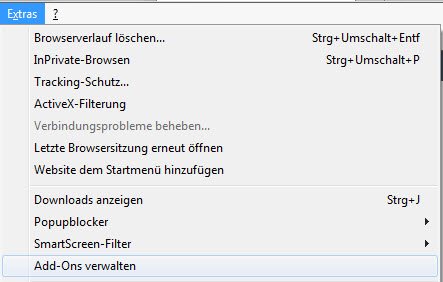
– Firefox -> Suchmaschinen verwalten Snapdo Websearch entfernen
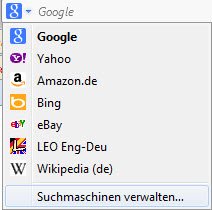
– Firefox -> Allgemein -> Startseite anpassen und Snapdo entfernen
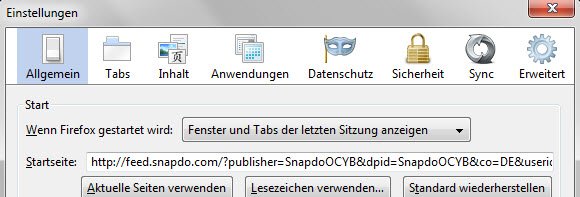
– Firefox -> about:config -> snap suchen und Ergebnisse makerien und über der rechten Maustaste zurücksetzen

Internet Explorer
– Internet Explorer -> Extras -> Add-Ons verwalten -> Suchanbieter -> Web Search entfernen
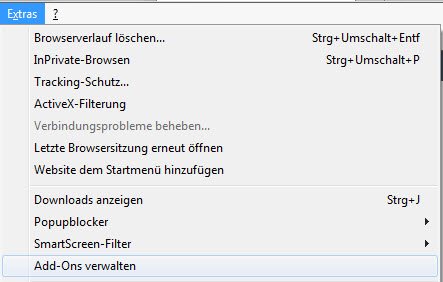
– Internet Explorer -> Extras ->Internet Optionen -> Allgemein -> Startseite -> entsprechend löschen oder konfigurieren
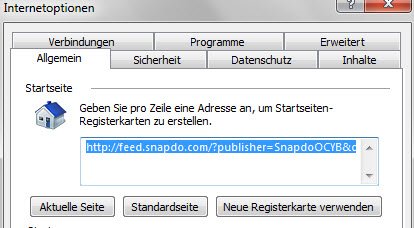
Google Chrome
– Google Chrome -> Einstellungen -> Beim Start -> Seiten festlegen
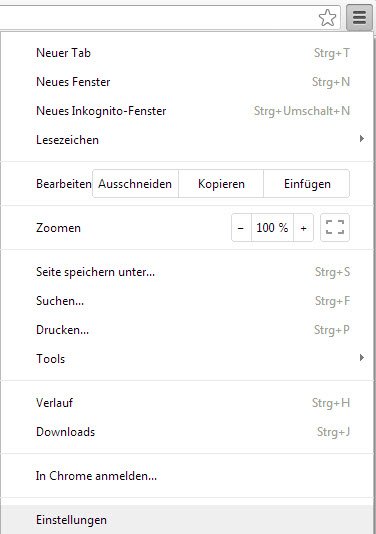
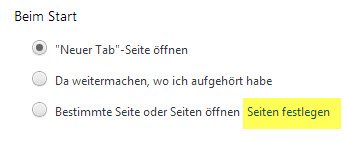
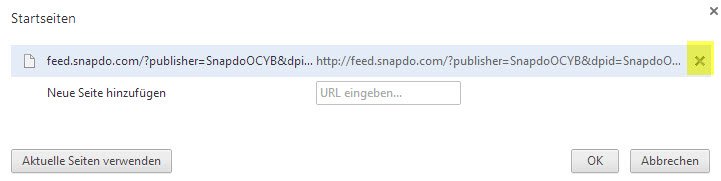
– Google Chrome -> Einstellungen -> Erscheinungsbild -> Ändern und entspr. löschen oder anpassen
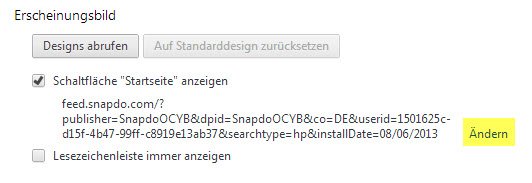
– Google Chrome -> Einstellungen -> Suchanbieter 1. Standard umstellen
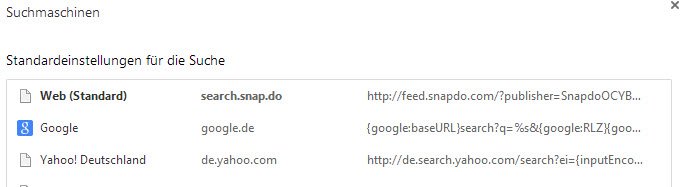
– Google Chrome ->Einstellungen -> Suchanbieter 2. search.snap.do löschen


Windows Registry – auch hier hat sich der Hijacker auch festgesetzt:
- HKEY_CURRENT_USER\Software\Microsoft\Internet Explorer\Main → lösche “Search Bar”
- HKEY_CURRENT_USER\Software\Microsoft\Internet Explorer\Search → lösche “Default_Search_URL”
- HKEY_CURRENT_USER\Software\Microsoft\Internet Explorer\Search → lösche “SearchAssistant”
- HKEY_CURRENT_USER\Software\Microsoft\Internet Explorer\SearchUrl -> “Default” löschen oder ändern
- HKEY_CURRENT_USER\Software\Microsoft\Internet Explorer\Main\FeatureControl\FEATURE_BROWSER_EMULATION\ -> lösche SnapDo.exe
- HKEY_LOCAL_MACHINE\SOFTWARE\Wow6432Node\Microsoft\Internet Explorer\SearchUrl → lösche “Default”
jetzt noch folgende ändern:
HKEY_CURRENT_USER\Software\Microsoft\Internet Explorer\Main-> Rechts-Klick auf “Search Page” Schlüssel und Ändern auswählen. Den Schlüssel zu: “http://go.microsoft.com/fwlink/?LinkId=54896” ändern (ohne Anführungszeichen “”)
HKEY_CURRENT_USER\Software\Microsoft\Internet Explorer\Main-> Rechts-Klick auf “Start Page” und löschen oder anpassen
HKEY_LOCAL_MACHINE\SOFTWARE\Wow6432Node\Microsoft\Internet Explorer\SearchScopes\{6A1806CD-94D4-4689-BA73-E35EA1EA9990} <- kann auch ein anderer sein, bei mir gibt es nur 2, daher kurz durchgehen und dann:
Rechts-klick auf “URL” Schlüssel und zu folgendem ändern: http://www.bing.com/search?q={searchTerms}
Danach den den Rechner neustarten und der Störenfried SNAPDO sollte entfernt worden sein…
Interessiert in verschiedenste IT Themen, schreibe ich in diesem Blog über Software, Hardware, Smart Home, Games und vieles mehr. Ich berichte z.B. über die Installation und Konfiguration von Software als auch von Problemen mit dieser. News sind ebenso spannend, sodass ich auch über Updates, Releases und Neuigkeiten aus der IT berichte. Letztendlich nutze ich Taste-of-IT als eigene Dokumentation und Anlaufstelle bei wiederkehrenden Themen. Ich hoffe ich kann dich ebenso informieren und bei Problemen eine schnelle Lösung anbieten. Wer meinen Aufwand unterstützen möchte, kann gerne eine Tasse oder Pod Kaffe per PayPal spenden – vielen Dank.
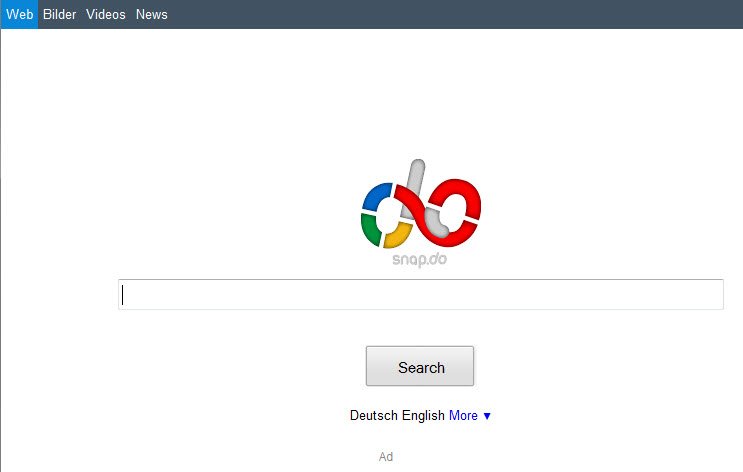
Hatte das mir auch mal eingefangen und mit AdwCleaner von http://www.adwarecleaner.de wieder gelöscht bekommen. Verstehe nicht warum die Leute andere Nutzer mit solch einem Müll nerven. Was haben die davon? Sicherlich ein paar Werbe-Euor oder Dollar!!!!